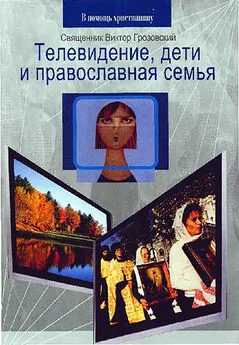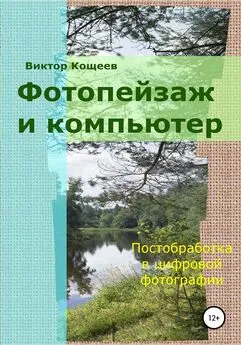Виктор Гольцман - Компьютер + TV: телевидение на ПК
- Название:Компьютер + TV: телевидение на ПК
- Автор:
- Жанр:
- Издательство:Питер
- Год:2008
- Город:Санкт-Петербург
- ISBN:978-5-388-00030-9
- Рейтинг:
- Избранное:Добавить в избранное
-
Отзывы:
-
Ваша оценка:
Виктор Гольцман - Компьютер + TV: телевидение на ПК краткое содержание
Казалось бы, что общего между персональным компьютером и телевизором, помимо экрана? Один предназначен для работы, игр, серфинга по Интернету, второй – для просмотра любимых фильмов, телепередач, спортивных трансляций. Однако не все так просто, как может показаться на первый взгляд. Сегодняшний ПК с легкостью выполняет функции телевизора, ведь он способен принимать телевизионный сигнал (как эфирный, так и спутниковый), вещающие в Интернете теле– и радиостанции. Кроме того, именно при взаимодействии ПК и Интернета родилась относительно новая, но тем не менее уже успевшая зарекомендовать себя схема работы ТВ – интерактивное телевидение.
Итак, если вы хотите овладеть современными телевизионными технологиями, а также превратить свой ПК в «комбайн», способный выполнять не только привычные для компьютера функции, но и массу других, то эта книга – для вас.
Компьютер + TV: телевидение на ПК - читать онлайн бесплатно ознакомительный отрывок
Интервал:
Закладка:
Прежде всего нужно создать новую задачу, нажав кнопку Новая задачав левом нижнем углу окна, – новая задача появится в списке. Выделив ее с помощью кнопки мыши, нужно настроить параметры задания, используя элементы в правой части окна.
Необходимо выбрать канал для записи, воспользовавшись раскрывающимся списком Каналв правом верхнем углу окна. Также следует указать время начала и конца выполнения действия. Для этого используются значения полей ПУСКи Стоп. В открывающихся списках с помощью календаря указывается дата, в полях ввода со счетчиком – время начала и окончания записи.
Если нужно, чтобы указанное действие выполнялось ежедневно, то следует установить флажок Ежедневно.
С помощью переключателя Предварительноможно указать, что должна сделать программа перед запуском задания. Как правило, переключатель будет установлен в положение Нет, то есть никаких действий выполнять не нужно. Если требуется, чтобы перед началом записи был подан звуковой сигнал, то нужно установить переключатель в положение Звук. сигнал. Для запроса подтверждения нужно установить переключатель в положение Подтверждение.
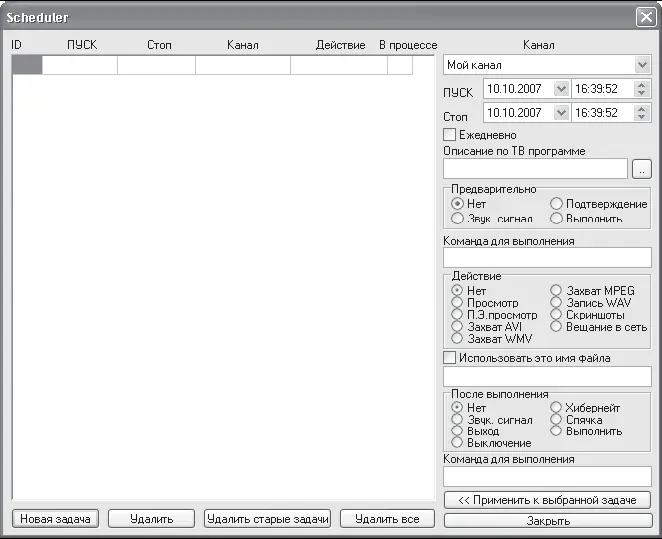
Рис. 2.33.Планировщик задач программы FlyDS
Переключатель Действиепозволяет выбрать выполняемое действие. Если нужно записать телепередачу в файл, то следует установить переключатель в положение Захват AVI. Можно записать передачу и в другие форматы, установив переключатель в соответствующее положение, однако формат AVI оптимален для хранения видео на компьютере.
Чтобы созданный файл имел нужное название, следует установить флажок Использовать это имя файлаи указать подходящее наименование в поле под флажком.
После записи (то есть после наступления времени, указанного в поле со счетчиком параметра Стоп) программа также может отреагировать по-разному. Например, подать звуковой сигнал, свидетельствующий о завершении, перевести компьютер в ждущий или спящий режим или вовсе выключить компьютер. Подходящее действие выбирается путем установки переключателя После выполненияв требуемое положение.
Настроив все параметры, можно применять к заданию настройки. Для этого следует нажать кнопку Применить к выбранной задачев правом нижнем углу окна – параметры задачи будут обновлены (рис. 2.34).
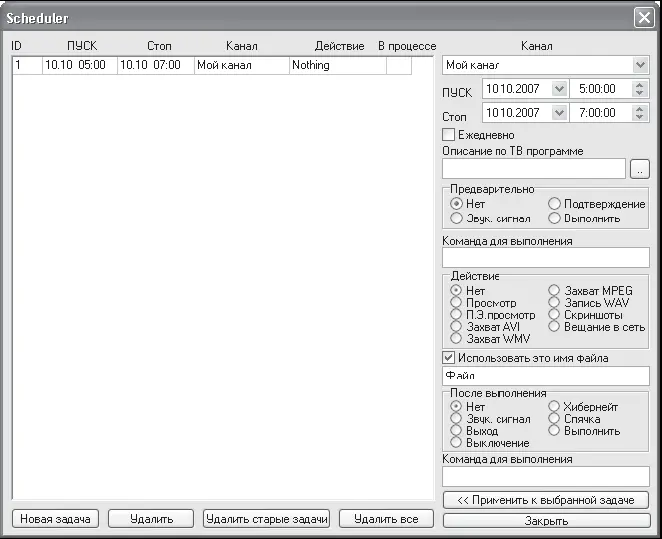
Рис. 2.34.Планировщик с созданной задачей
Теперь можно закрыть окно планировщика, нажав кнопку Закрыть. Новое задание будет сохранено и активируется по наступлению указанного времени. От пользователя требуется только оставить компьютер включенным – остальное программа сделает сама.
На этом знакомство с замечательной программой FlyDS, поддерживающей большое количество ТВ-тюнеров и обладающей довольно богатой функциональностью, завершено.
Другие программы для просмотра ТВ
Кроме описанных утилит для просмотра ТВ на компьютере существуют и другие. Будучи ограниченными объемом книги, не станем рассматривать каждую из программ подробно, но небольшое описание некоторых из них все-таки приведем.
Fly 2000 TV
Fly 2000 TV – программа для просмотра телевизионных каналов и видеосигнала от любого источника, а также для прослушивания радиостанций в расширенном FM-диапазоне.
Поддерживает работу со всеми картами, построенными на чипах Philips SAA7130, SAA7133, SAA7134 и SAA7135 (в большинстве современных ТВ-тюнеров используется один из этих чипов). Позволяет записывать телепередачи в файл, сдвигать видео во времени, настраивать параметры видео, работать с пультом дистанционного управления. Кроме того, в Fly 2000 TV есть хороший планировщик задач, который не позволит пропустить любимые телепередачи, даже если пользователя не будет за компьютером.
Пробная версия приложения расположена на сайте разработчика – www.auzol.narod.ru.
ATV 2000
ATV 2000 – это проигрыватель, включающий в себя программу просмотра ТВ. Одна из особенностей данной программы – то, что она разработана таким образом, что может работать с ТВ-картами через VfW (Video for Window) и WDM-драйверы. Это делает проигрыватель более универсальным и способным работать со всеми операционными системами Windows. Поддерживаются многие ТВ-карты, в основном это карты на чипах BT-848/878, но в списке поддерживаемых чипов есть и разработки компании Philips.
Программа характеризуется следующими возможностями.
•Поддержка сменных оболочек – на странице разработчика есть некоторая подборка готовых оболочек, кроме того, при желании можно без проблем создать свою собственную оболочку.
•В списке телеканалов каждому телеканалу можно присвоить небольшое изображение, облегчающее поиск канала, – на домашней странице разработчика можно скачать большое количество значков для различных телеканалов.
•Многоязыковой интерфейс – среди прочих языков есть русский.
•Воспроизведение многих мультимедийных форматов данных.
•Захват отдельных кадров.
•Запись видео в файл.
•Поддержка телетекста.
•Планировщик задач.
Скачать программу можно на сайте www.mikecrash.com.
Borg TV
Borg TV – отличная программа для просмотра телевидения на компьютере, ориентированная на работу с чипами BT-878/848. Утилита обрабатывает видеоизображение с использованием дополнительных модулей, так что можно использовать различные эффекты. Например, в комплект входит фильтр, убирающий «гребенку» плагинов. Удобная настройка каналов позволит получить максимум удовольствия от просмотра. Можно задать настройки для каждого канала в отдельности, Borg TV запомнит их, и будет применять каждый раз при переключении на канал. Еще одна интересная функция программы – возможность размещения ТВ в качестве фонового рисунка Рабочего стола.
Также утилита будет работать с ТВ-тюнером, даже если не установлены драйверы устройства. Borg TV имеет свой собственный драйвер и работает с ТВ-тюнером напрямую. Кроме того, в программе присутствуют все стандартные возможности приложений этого класса: запись видео в файл (с разрешением до 925 x 576 точек), поддержка телетекста, планировщик задач, а также много других интересных и полезных функций.
В качестве сайта разработчика указана страница www.borgtech.org. На момент написания книги она не работала, но без проблем можно найти данную программу в Интернете.
Читать дальшеИнтервал:
Закладка: